Les règles de filtrage Internet
vous permettent de configurer Look 'n' Stop Firewall selon vos besoins,
pour ouvrir les ports de communications utilisés par vos
applications.
Pour importer une règle de filtrage Internet 3 clics suffisent !
1 -> Cliquez sur un lien Importer dans la liste des
règles ci-dessous.
2 -> Cliquez sur le bouton Ok.
3 -> Cliquez sur le bouton Ok de Look 'n' Stop.
En savoir plus (utilisateurs
avancés)
Connexion
WiFi sécurisée

Si
vous êtes connecté à Internet par WiFi sécurisé
(WPA) au travers d'un routeur du type LiveBox, FreeBox
ou autre, vous devez importer
cette règle pour autoriser les trames Ethernet utilisées
par le protocole de sécurité.
WPA
: Wireless Protected Access - Accès sans fil sécurisé.
Haut
de page 
BitTorrent

BitTorrent
est un logiciel d'échange de fichiers 'peer to peer' c'est à
dire directement de PC à PC.
Avec BitTorrent, votre propre PC peut donc avoir 2 status
différents, client ou serveur, selon que votre PC (client)
télécharge un fichier depuis un autre PC (serveur) ou bien
qu'un autre PC (client) télécharge un fichier sur votre PC
(serveur).
Pour utiliser le logiciel BitTorrent, il faut donc:
- Autoriser la communication en tant que client.
- Autoriser la communication en tant que serveur.
Les règles Look 'n' Stop
permettent
d'autoriser ces 2 types de communications. Pour utiliser
BitTorrent, importez ces 2 règles dans le fichier de
règles BitTorrent.rie.
- TCP - BitTorrent - Client
- TCP - BitTorrent - Serveur
Haut
de page 
eDonkey2000

eDonkey2000
est un logiciel d'échange de fichiers 'peer to peer' c'est à
dire directement de PC à PC.
Avec eDonkey2000, votre propre PC peut donc avoir 2 status
différents, client ou serveur, selon que votre PC (client)
télécharge un fichier depuis un autre PC (serveur) ou bien
qu'un autre PC (client) télécharge un fichier sur votre PC
(serveur).
Pour connaître la liste de tous les PC avec lesquels votre PC
peut entrer en communication directe, eDonkey2000 doit
récupérer la liste des serveurs.
Pour utiliser le logiciel eDonkey2000, il faut donc:
- Autoriser la communication en tant que client.
- Autoriser la communication en tant que serveur.
- Autoriser la communication avec le serveur eDonkey2000
fournissant la liste des PC serveurs.
Les règles Look 'n' Stop
permettent
d'autoriser ces 3 types de communications.
Pour utiliser eDonkey2000, importez ces 4 règles dans le
fichier de règles edonkey.rie.
- TCP - eDonkey - Client
- TCP - eDonkey - Serveur
- UDP - eDonkey - Liste de serveurs
- UDP - eDonkey - Liste de serveurs (bis)
Haut
de page 
Emule
Emule
est un logiciel d'échange de fichiers basé sur le même
système que eDonkey.
Les règles d'autorisation en tant que client ou serveur sont
les mêmes que eDonkey.
Seule la règle permettant d'accéder à la liste des serveurs
est spécifique à Emule.
Pour utiliser Emule, vous trouverez donc 3 règles à importer
dans le fichier de règles emule.rie.
- TCP - eDonkey - Client
- TCP - eDonkey - Serveur
- UDP - emlue - Liste de serveurs
Haut
de page 
Kazaa

Kazaa
est un logiciel d'échange de fichiers dit 'peer to peer', c'est
à dire directement de PC à PC.
Avec
Kazaa, votre propre PC peut donc avoir 2 status différents,
client ou serveur, selon que votre PC (client) télécharge un
fichier depuis un autre PC (serveur) ou bien qu'un autre PC
(client) télécharge un fichier sur votre PC (serveur).
Pour utiliser le logiciel Kazaa, il faut donc:
- Autoriser la communication en tant que client.
- Autoriser la communication en tant que serveur.
Vous trouverez donc 2 règles à importer dans le fichier de
règles Kazaa.rie:
- TCP: Kazaa - Client
- TCP: Kazaa - Serveur
Haut
de page 
WinMX

WinMX
est un logiciel d'échange de fichiers dit 'peer to peer', c'est
à dire directement de PC à PC.
Pour utiliser WinMX avec Look 'n' Stop, importez les 2 règles
du fichier de règles WinMX.rie:
- WinMX : TCP 6669
- WinMX : UDP 6257
Note
: Ces règles sont prévues pour n'autoriser les ports de
communications de WinMX que lorsque le logiciel WinMX est actif
sur Internet.
Haut
de page 
Direct
Connect (DC++)

Direct
Connect est un logiciel de partage de fichiers.
Pour utiliser Direct Connect, importez le jeu de règle suivant
:
DirectConnect.rie
Une fois importé depuis l'onglet filtrage Internet, vous devez
appliquer puis sauvegarder les modifications.
Si vous trouvez que la règle ne fonctionne pas ou n'est pas
complète, veuillez le signaler sur notre forum
officiel.
Haut
de page 
Skype

Skype
est un logiciel de téléphonie par internet. Pour autoriser les
communications avec Skype, importez le jeu de règle skype.rie
Haut
de page 
Net
Meeting ou MSN
Messenger (son et video)
NetMeeting
est un logiciel de communication (voie, image).
Les règles Netmeeting s'applique également pour utiliser le
son et la vidée sur MSN/Messenger.
Pour utiliser le logiciel NetMeeting, importez les 6 règles du
fichier de règle netmeeting.rie:
- Netmeeting - UDP 1024 à 65535
- Netmeeting - TCP 1731
- Netmeeting - TCP 1720
- Netmeeting - TCP 1503
- Netmeeting - TCP 522
- Netmeeting - TCP 389
Notez que Netmeeting requiert l'ouverture de très nombreux
ports UDP ce qui n'est pas très bon au plan de la sécurité.
Pour assurer une meilleure sécurité, il est souhaitable
d'éditer la règle Netmeeting - UDP 1024 à 65535 (par un
double clic ou en cliquant sur Editer) afin de préciser à
l'aide du bouton Application... (situé en bas à gauche)
que cette règle est active quand le logiciel NetMeeting se
connecte à Internet (sélectionner NetMeeting puis cliquer sur
Ajouter).
Haut
de page 
MSN/Messenger:
Echange de messages et de fichiers

Pour
communiquer de PC à PC avec MSN/Messenger afin d'échanger des
messages ou des fichiers, importez les 2 règles du fichier msn_messenger.rie:
- TCP : MSN Messenger Direct
- TCP : MSN Messenger Fichiers
Si
vous utilisez MSN/Messenger pour le son et la video, importez
les règles Netmeeting.
Haut
de page 
Partage
de connexion Internet (ICS)
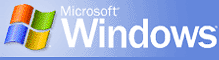
ICS
(Internet Connexion Sharing) est un protocole de connexion entre
PCs sur un réseau local.
Pour une sécurité accrue, Look
'n' Stop doit être installé sur le PC
serveur et le ou les PC clients.
Le PC serveur est celui qui est connecté directement à
Internet. Les PC clients sont ceux qui sont connectés à
Internet en passant par le PC serveur. C'est sur le PC serveur
qu'est installé le partage de connexion Internet. Voici 2
exemples typiques de petits réseaux locaux avec partage de
connexion Internet ICS.
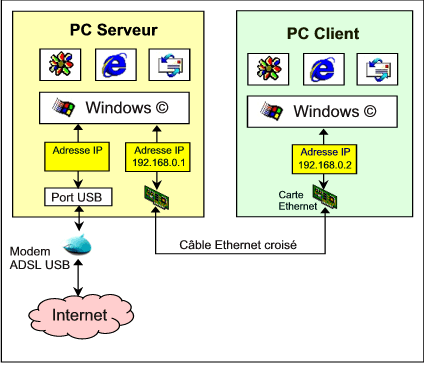
Exemple n°1 : 2 PCs reliés
par un câble Ethernet croisé.
On constate que le
PC serveur a 2 adresses IP. Une adresse IP permet de
d'identifier le PC serveur sur le réseau Internet. L'autre
permet d'identifier le PC serveur sur le réseau 'local'
constitué par les 2 PCs.
Cette configuration réseau s'applique également aux connexion
ADSL par carte Ethernet et aux connexions câble par carte
Ethernet. Le port USB du PC serveur est alors remplacé par une
carte Ethernet.
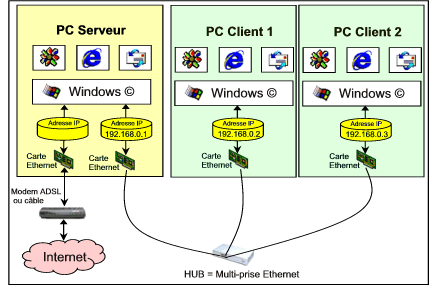
Exemple n°2 : 3 PCs en réseau local via un Hub.
Le simple câble
Ethernet croisé ne suffit plus dès que l'on souhaite connecter
plus que 2 PCs. Un Hub (équipement très répandu et très bon
marché) permet de relier en réseau les 3 PCs. Dans cet
exemple, l'adresse IP du serveur sur le réseau local est
192.168.0.1 et les adresses IP des 2 PCs clients sont
192.168.0.2 et 192.168.0.3. Le nombre de PC clients n'est pas
limité à 2. Il est tout a fait possible de connecter 3, 4 ou
plus de PCs clients sur le Hub.
| |
Comment
configurer Look 'n'
Stop pour
le partage de connexion Internet ICS ? |
Le PC sur lequel est installé le
partage de connexion Internet ICS est appelé serveur.
L'autre PC qui se connecte à Internet au travers de ce PC
serveur est appelé client. Il peut y avoir plusieurs PC
clients si vous avez un réseau local avec un HUB.
Sur les PC Client,
importez la règle ICMP:ICS Client du fichier ics.rie.
Sur le PC Serveur, importez la règle IP:ICS Server
du fichier ics.rie.
Pour Windows XP SP2 importez
le jeu de règle Partage
XPSP2.rie.
Important: si le PC
serveur est sous Windows© 2000 ou XP SP1, le jeu de règles
standard mis en place dès l'installation de Look 'n' Stop
suffit. Il est inutile d'importer d'autres règles de filtrage.
Haut
de page 
Connexion
AOL
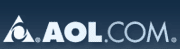
Pour
utiliser votre connexion AOL avec Look
'n' Stop,
importez la règle du fichier connexion_aol.rie
afin d'autoriser le port UDP 7427.
Haut
de page 
Connexion
Club-Internet ADSL ou Net Pratique ADSL
Pour
utiliser votre connexion Club-Internet ADSL avec Look
'n' Stop, importez
la règle du fichier club_internet_adsl.rie
afin d'autoriser certains protocoles spécifiques à ce
fournisseur d'accès.
Haut
de page 
Client
FTP
Pour
autoriser un logiciel client FTP (CuteFTP, WinFTP, Internet
Explorer, ...), importez la règle
TCP - Client FTP du fichier ftp.rie.
Haut
de page 
Serveur
FTP
Pour
autoriser un logiciel serveur FTP, importez les 2 règles
suivantes du fichier FTP
Server.rie
- TCP: FTP Server.
Haut
de page 
Autoriser
une adresse IP spécifique
Pour
autoriser un ordinateur avec une adresse IP fixe à se connecter
à votre PC, importez la règle AutoriseAdresseIP.rie
et éditez cette règle pour remplacer la valeur 55.55.55.55 par
l'adresse IP souhaitée.
Haut
de page 
Bloquer
une adresse IP spécifique
Pour
interdire un ordinateur avec une adresse IP fixe à se connecter
à votre PC, importez la règle BlocageAdresseIP.rie
et éditez cette règle pour remplacer la valeur 55.55.55.55 par
l'adresse IP souhaitée.
Haut
de page 
Port
TCP/UDP en mode client
Pour
autoriser un port TCP en mode client, importez la règle TCP
: Règle générique client du fichier tcp_client.rie.
Double-cliquez sur la règle importée dans la liste des règles
de l'onglet Filtrage Internet et modifiez le port 55555 avec le
n° de port à autoriser.
Si vous souhaitez autoriser un port UDP, remplacer TCP par UDP.
Si vous souhaitez bloquer le port au lieu de l'autoriser,
sélectionnez le sens interdit  au niveau de la liste des règles.
au niveau de la liste des règles.
Vous
pouvez aussi créer cet type de règle par un clic droit dans
une ligne de l'onglet Journal.
Haut
de page 
Port
TCP/UDP en mode serveur
Pour
autoriser un port TCP en mode serveur, importez la règle TCP
: Règle générique serveur du fichier tcp_server.rie.
Double-cliquez sur la règle importée dans la liste des règles
de l'onglet Filtrage Internet et modifiez le port 55555 avec le
n° de port à autoriser.
Si vous souhaitez autoriser un port UDP, remplacer TCP par UDP.
Si vous souhaitez bloquer le port au lieu de l'autoriser,
sélectionnez le sens interdit  au niveau de la liste des règles.
au niveau de la liste des règles.
Vous
pouvez aussi créer cet type de règle par un clic droit dans
une ligne de l'onglet Journal.
Sélectionnez le Mode Avancé dans les Options
Avancées (depuis l'onglet Option) pour accéder à cette
fonctionnalité avancée.
Haut
de page 
VPN
(Virtual Private Network - Réseau Privé Virtuel)
Si
votre PC communique avec un réseau d'entreprise par VPN,
ajoutez la règle IP 47 du fichier IP47.rie.
Cette règle permet d'autoriser le protocole IP n°47 qui est
utilisé par une grande majorité de logiciels VPN.
Haut
de page 
Client
VNC (Virtual Network Computing)
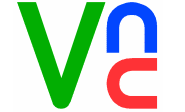
Si
votre PC utilise un logiciel d'affichage de l'écran d'un autre
PC de type VNC, ajoutez la
règle
TCP : Autoriser Port 5900 du fichier vncclient.rie.
Haut
de page 
Serveur
VNC (Virtual
Network Computing)
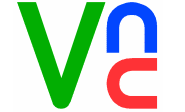
Si
votre PC utilise le mode serveur de VNC,
ajoutez la règle
TCP : Autoriser Port 5900 du fichier vncserver.rie.
Haut
de page 
WHO
IS
WhoIs
(en français 'Qui est') est un service qui permet de connaitre
l'identité d'un ordinateur à partir de son adresse IP.
Pour autoriser le service WhoIs sur votre PC, importez la
règle TCP : RWhois du fichier whois.rie.
Vous pouvez également importer cette règle depuis le fichier
ReglesImportDefaut.rie situé dans le répertoire où vous avez
installé Look 'n' Stop.
Notez que WhoIs est présent dans Look 'n' Stop.
Sélectionnez le Mode Avancé dans les Options
Avancées (depuis l'onglet Option) pour accéder à la
fonctionalité WhoIs. Le bouton Infos. Source de
l'onglet Journal permet d'avoir des informations sur la source
d'un paquet de données sélectionné dans la liste du journal.
Haut
de page 
TRACERT
TraceRt
(qui signifie Trace Route) est un service qui permet de
connaître la liste de tous les ordinateurs du réseau Internet
situé entre votre PC et un autre PC repéré par son adresse IP.
Pour autoriser le service TraceRt sur votre PC, importez
la règle TCP : TraceRt du fichier tracert.rie.
Vous pouvez également importer cette règle depuis le fichier
ReglesImportDefaut.rie situé dans le répertoire où vous avez
installé Look 'n' Stop.
Notez que TraceRt est présent dans Look 'n' Stop.
Sélectionnez le Mode Avancé dans les Options
Avancées (depuis l'onglet Option) pour accéder à la
fonctionalité TraceRt. Le bouton Infos. Source de
l'onglet Journal permet d'avoir des informations sur la source
d'un paquet de données sélectionné dans la liste du journal.
Haut
de page 
mIRC

mIRC
est un client de messagerie instantané permettant de
communiquer avec plusieurs personnes en même temps dans une
"room" (salle).
mIRC est un des premiers de sa catégorie. Il et est très connu
et très utilisé.
Pour utiliser mIRC, importez le jeu de règle suivant : mIRC.rie
Une fois importé depuis l'onglet filtrage Internet, vous devez
appliquer puis sauvegarder les modifications.
Si vous trouvez que la règle ne fonctionne pas ou n'est pas
complète, veuillez le signaler sur notre forum
officiel.
Haut
de page 
PCAnywhere
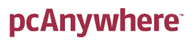
PCAnywhere
est un logiciel qui permet de prendre le contrôle à distance
de votre PC.
Pour autoriser un ordinateur distant à prendre le contrôle de
votre PC via PCAnywhere, importez la règle TCP : PC Anywhere
5631-5632 du fichier PCAnywhere.rie
sur votre PC.
Attention:
cette règle convient si votre version de PCAnywhere requiert
d'autoriser les ports 5631 et 5632.
Haut
de page 
Partage
de fichiers sur un réseau local
Pour
autoriser le partage de fichiers entre ordinateurs d'un réseau
local, importez les 3 règles UDP : Partage, TCP: partage 1
et TCP: partage 2 du fichier partage.rie
sur les PCs du réseau local.
Attention:
cette règle convient si les adresses IP des PCs de votre
réseau sont du type 192.168.x.y
Sinon, modifiez les 3 règles avec votre adresse IP de
sous-réseau.
Haut
de page 
Jeu
Age Of Mythology
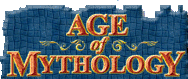
Pour jouer à
ce jeu, importez le jeu de règle suivant :
AgeOfMythology.rie
Une fois importé depuis l'onglet filtrage Internet, vous devez
appliquer puis sauvegarder les modifications.
Si vous trouvez que la règle ne fonctionne pas ou n'est pas
complète, veuillez le signaler sur notre forum
officiel.
Haut
de page 
Jeu
FarCry
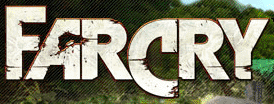
Pour jouer à
ce jeu, importez le jeu de règle suivant :
FarCry.rie
Une fois importé depuis l'onglet filtrage Internet, vous devez
appliquer puis sauvegarder les modifications.
Si vous trouvez que la règle ne fonctionne pas ou n'est pas
complète, veuillez le signaler sur notre forum
officiel.
Haut
de page 
Jeu
Toca Race Driver 2

Pour jouer à
ce jeu, importez le jeu de règle suivant :
TocaRaceDriver2.rie
Une fois importé depuis l'onglet filtrage Internet, vous devez
appliquer puis sauvegarder les modifications.
Si vous trouvez que la règle ne fonctionne pas ou n'est pas
complète, veuillez le signaler sur notre forum
officiel.
Haut
de page 
Jeu
Uneal Tournament 2004

Pour jouer à
ce jeu, importez le jeu de règle suivant :
UnrealTournament2004.rie
Une fois importé depuis l'onglet filtrage Internet, vous devez
appliquer puis sauvegarder les modifications.
Si vous trouvez que la règle ne fonctionne pas ou n'est pas
complète, veuillez le signaler sur notre forum
officiel.
Haut
de page 
Jeu
Counter Strike

Pour jouer à
ce jeu, importez le jeu de règle suivant : CounterStrike.rie
Une fois importé depuis l'onglet filtrage Internet, vous devez
appliquer puis sauvegarder les modifications.
Si vous trouvez que la règle ne fonctionne pas ou n'est pas
complète, veuillez le signaler sur notre forum
officiel.
Haut
de page 
The
All Seing Eyes (ASE)
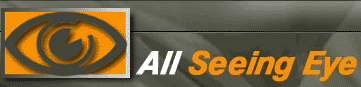
The All Seing
Eyes est un lecteur de liste de serveurs de nombreux jeux video.
Il est régulièrement mis à jour.
Pour utiliser ce logiciel, importez le jeu de règle suivant:
TheAllSeingEyes.rie
Une fois importé depuis l'onglet filtrage Internet, vous devez
appliquer puis sauvegarder les modifications.
Si vous trouvez que la règle ne fonctionne pas ou n'est pas
complète, veuillez le signaler sur notre forum
officiel.
Haut
de page 
GameSpy
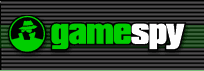
GameSpy est
un logiciel de recherche de serveurs de jeux video présent dans
de nombreux jeux.
Pour utiliser GameSpy,
importez le jeu de règle suivant : GameSpy.rie
Une fois importé depuis l'onglet filtrage Internet, vous devez
appliquer puis sauvegarder les modifications.
Si vous trouvez que la règle ne fonctionne pas ou n'est pas
complète, veuillez le signaler sur notre forum
officiel.
Haut
de page 
L'étape 1 correspond à un clic sur un lien vers un fichier de
règles (.rie). L'étape 1 peut être remplacée par un double
clic sur un fichier de règles (.rie) présent sur votre disque
dur.
Vous pouvez également créer
manuellement des règles de filtrage Internet.
